A Windows 8 nem zárja le a számítógépes megoldást
Egyes számítógépeken végzett munkák során a következő probléma léphet fel: a számítógép nem kapcsol ki a Windows leállása után. Ilyen probléma minden modern operációs rendszerben feltétlenül megtörténhet. Ám általában a számítógépekre és még gyakrabban a Windows 8 és 10 operációs rendszert futtató laptopokra is hatással van.
Az okok, amelyek miatt a shutdown nem működik a "Start" keresztül elég sokat. De szinte minden problémát önállóan lehet megoldani, anélkül, hogy szakemberek segítségére lennének.
Laptop tápegység
Nagyon gyakran hiányos leállást figyeltek meg a nem megfelelően beállított tápegységeken. Az opció akkor lehetséges, ha bármilyen operációs rendszerrel dolgozik. De nagyon gyakran a probléma közvetlenül a Windows 10 operációs rendszer telepítése után következik be.
Az energiagazdálkodás megkezdéséhez tömöríteni kell a Win + R kombinációját és be kell írni a devmgmt.msc parancsot. Ez a művelet azonnal elküldi a felhasználót az Eszközkezelőbe. Itt meg kell találnia és megnyitnia kell az "USB vezérlők" részt.
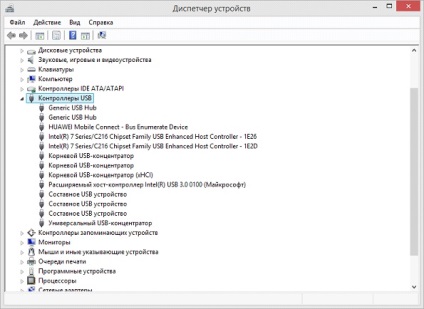
Ebben a szakaszban több sor jelenik meg a Generic USB Hub nevek alatt a felhasználó előtt. A "Root USB Hub" számos neve is lehet. Mindegyikük egy sor cselekvést igényel:
- Kattintson a sorra a jobb egérgombbal, menjen a "Tulajdonságok" pontra.
- A megjelenő ablakban írja be az "Energiagazdálkodás" részt.
- Távolítsa el a kullancsot az egy aktív ablakból, ahogy a képernyőkép látható, és mentse a módosításokat.
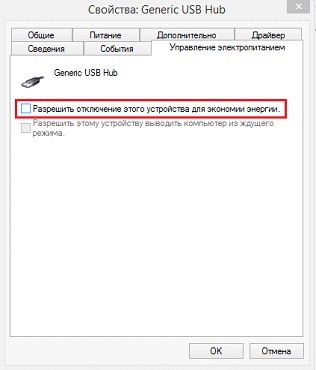
Ha le akarja kapcsolni ezt az opciót, enyhén csökkenti azt az időt, ameddig a laptop képes az akkumulátorról futni, de a probléma a "Start" segítségével leállítható.
Gyorsindítás letiltása
A megoldás másik módja a számítógép gyors indításának letiltása. Ez a funkció természetesen nagyban felgyorsítja a készülék bekerülését, de valamilyen okból kifolyólag hibásan kikapcsolhat.
Lásd még: Eszközkezelő indítása Windows 8 és egyéb rendszereken
A Gyorsindítás eszköz leállításához lépjen a Vezérlőpultra. Ehhez a Windows 10 rendszerben csak kattintson a jobb gombbal a "Start" gombra, és válassza ki a "Vezérlőpult" sorokat. Ha a Windows 8 telepítve van, akkor meg kell nyomnia a Win + R kombinációt és a típusellenőrzést.

Ezután folytassa a "Berendezés és hang" fejezetet, innen - "Tápegység". Ezután a bal oldali menüben keresse meg a "Power gombok műveletei" sort.
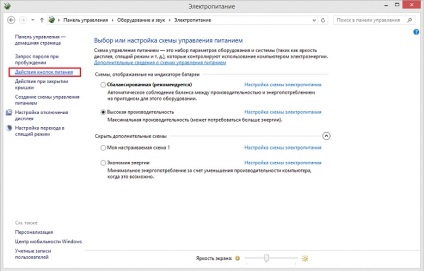
Ebben az ablakban először kattintson a "Jelenleg nem elérhető beállítások módosítása" gombra, majd keresse meg a jelölőnégyzetet a legalsó részen, amely mellett a "Gyorsindítás engedélyezése" pontot írja le, és távolítsa el.
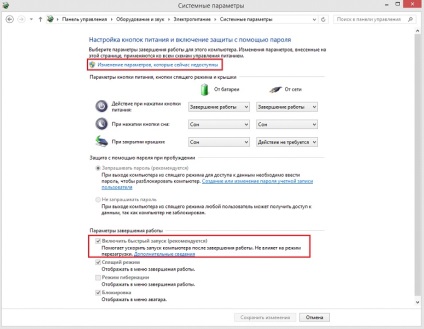
Ezt követően be kell fogadni a változtatásokat, és remélni kell, hogy a probléma megoldódott.
Letiltja a szolgáltatások vagy programok által történő letiltását
Lehetséges, hogy egy aktív folyamat megakadályozza az eszköz befejezését. A Windows kikapcsolásakor megpróbálja lezárni az összes futó programot és szolgáltatást, de ritka esetekben hiba történik. Ezért a folyamat nem áll le, és nem kapcsolja le a számítógépet.
Ennek ellenőrzéséhez a Vezérlőpultot a "Start" gombra kell kattintania a Windows 10 operációs rendszeren, vagy más módon a többi operációs rendszerhez. Innen menjen a "Rendszer és biztonság" részhez. Ezután keresse meg a "Support Center" -t, nyissa meg a "Maintenance" (karbantartás) fület, és kattintson a "Work stability log (munkahelyi stabilitás naplója)" linkre.
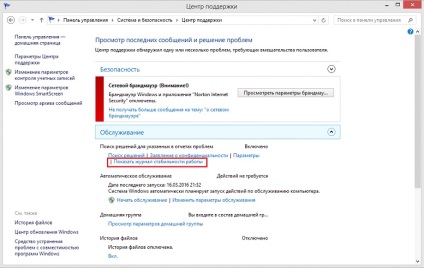
Megmutatja az eszköz stabilitásával kapcsolatos összes problémát - a kritikus eseményeket, az alkalmazáshibákat és magát a Windows-ot, figyelmeztetéseket és így tovább.
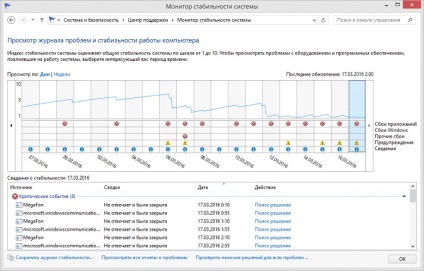
Minden üzenet dátum szerint van rendezve, így kiderítheti, hogy melyik program megakadályozta a leállítást - kattintson a kívánt oszlopra, és tanulmányozza a "Kritikus rendszerüzenetek" szakasz diagramjának adatait.
Mit kell még ellenőrizni?
Gyakran előfordul, hogy a manipulációk nem segítenek, és lehetetlen a Windows 8 vagy 10 operációs rendszert futtatni a "Start" vagy más módon, mint a bekapcsológombot. Ebben az esetben ellenőriznie kell az eszköz működését befolyásoló összes okot:
- Vírusfertőzés. Gyakran megzavarhatja a normál leválasztást, mert egy rosszindulatú program nem akarja abbahagyni a munkát, fékezi az egész számítógépet. A "kártevők" rendszerének tisztítása szükséges a már telepített víruskereső vagy a Dr.Web CureIt! Utility segítségével.
- A járművezetők összeütközése a rendszerrel. Nagyon gyakori probléma: miután a Windows 10 készüléket valamilyen okból telepítette az eszközre, az illesztőprogramok a várakozásoknak megfelelően nem frissülnek. Ezért ütközik az operációs rendszerrel és zavarja a helyes működését. Letöltheti a DriverPack Solution programot, és használhatja a szükséges illesztőprogramok frissítésére.
Lásd még: Hogyan lehet frissíteni a Windows 8-as illesztőprogramokat?
Nincs elég hely a rendszer meghajtón. A C meghajtónak elegendő szabad gigabájtja van az operációs rendszer normál működéséhez. Rendszerint a minimális szabad terület nem lehet kevesebb, mint a PC-re telepített dupla mennyiségű RAM. A rendszerleíró adatbázist is tisztíthatja. A legjobb program eltávolításához és tisztításához CCleaner-nek számít.